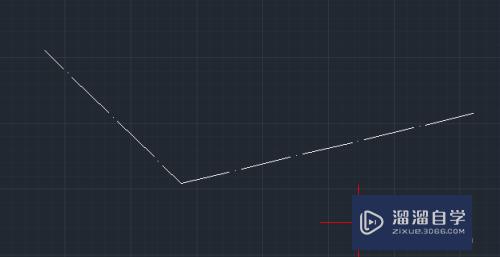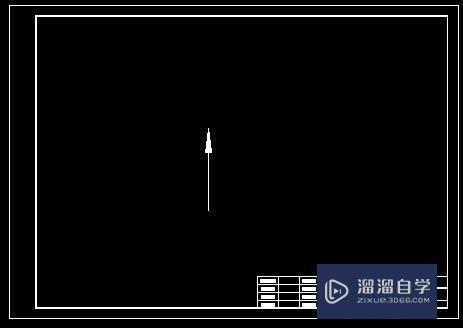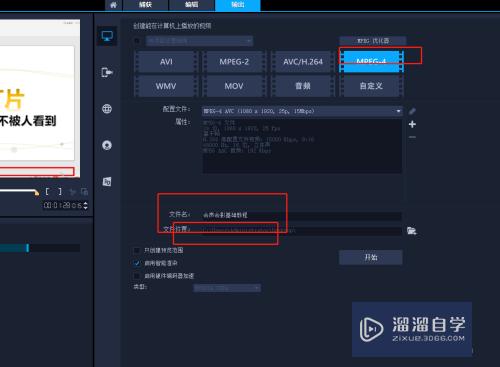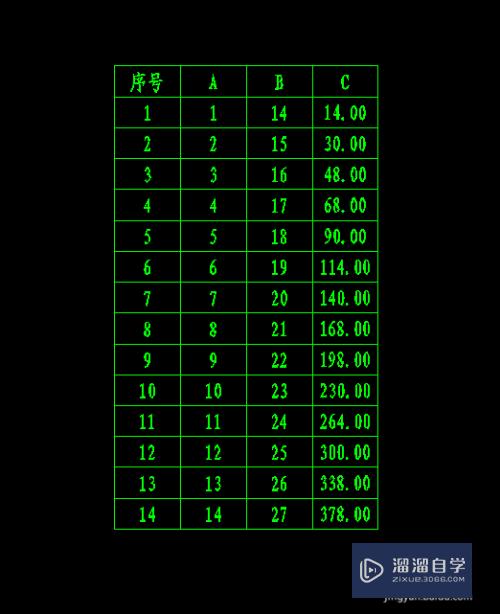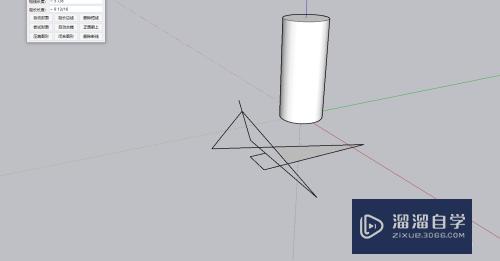手机CAD看图软件怎么用线性标注(手机cad看图软件怎么用线性标注图形)优质
在平时使用CAD中。经常会需要了解一些点与点之间的水平或者竖直距离。有时会在一个比较简单的场景下。同一水平或者竖直方向。有时当两点正处于倾斜的情况下。但是手机CAD看图软件怎么用线性标注?也是有方法的。小渲来告诉大家。
对于“CAD”还有不懂的地方。点击这里了解更多关于“CAD”课程>>
工具/软件
硬件型号:华为畅享20 Plus
系统版本:Android 9
所需软件:CAD编辑器
创建线性标注
第1步
启动线性标注命令;

第2步
根据命令提示指定第一条延伸线原点:
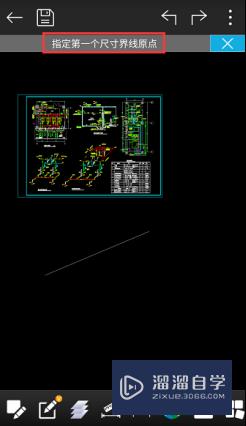
第3步
根据命令提示指定第二条延伸线原点:
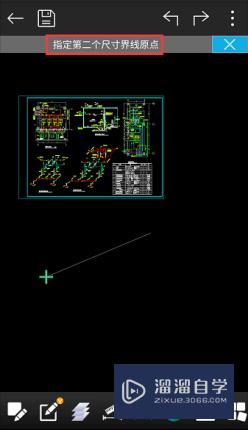
第4步
拖动平移图标指定尺寸线位置。可在水平线性标注和垂直线性标注之间切换。
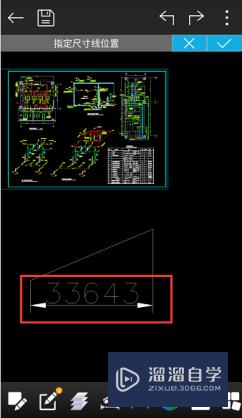
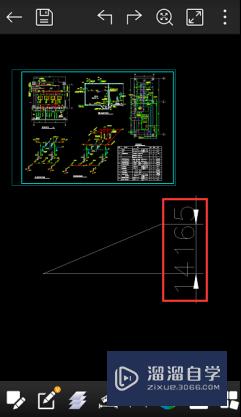
第5步
点击关键字完成或点击空白处完成。
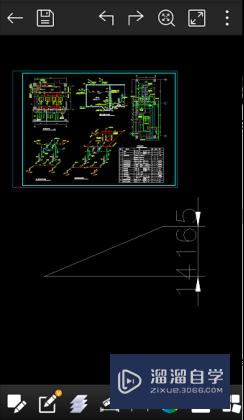
编辑线性标注:
第1步
选中线性标注对象后。默认为加点编辑模式。
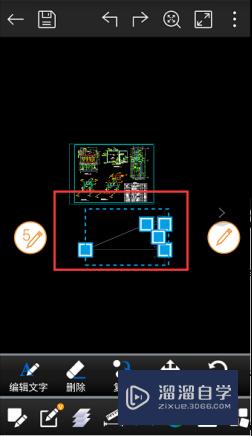
第2步
夹点编辑(默认状态):
拖动夹点:可调整尺寸线相对标注对象的位置。文字在尺寸线上的位置。
第3步
参数编辑:
可编辑线性标注文字大小。箭头样式。标注结果的比例。还可在结果中添加后缀。
第4步
简单编辑:
可整体移动。旋转和拉伸操作。
第5步
菜单编辑:
提供编辑文字。删除。复制。移动。旋转。镜像。和颜色选项。
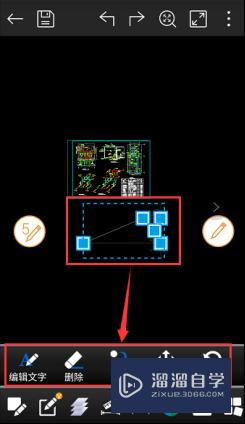
以上关于“手机CAD看图软件怎么用线性标注(手机cad看图软件怎么用线性标注图形)”的内容小渲今天就介绍到这里。希望这篇文章能够帮助到小伙伴们解决问题。如果觉得教程不详细的话。可以在本站搜索相关的教程学习哦!
更多精选教程文章推荐
以上是由资深渲染大师 小渲 整理编辑的,如果觉得对你有帮助,可以收藏或分享给身边的人
本文标题:手机CAD看图软件怎么用线性标注(手机cad看图软件怎么用线性标注图形)
本文地址:http://www.hszkedu.com/68069.html ,转载请注明来源:云渲染教程网
友情提示:本站内容均为网友发布,并不代表本站立场,如果本站的信息无意侵犯了您的版权,请联系我们及时处理,分享目的仅供大家学习与参考,不代表云渲染农场的立场!
本文地址:http://www.hszkedu.com/68069.html ,转载请注明来源:云渲染教程网
友情提示:本站内容均为网友发布,并不代表本站立场,如果本站的信息无意侵犯了您的版权,请联系我们及时处理,分享目的仅供大家学习与参考,不代表云渲染农场的立场!